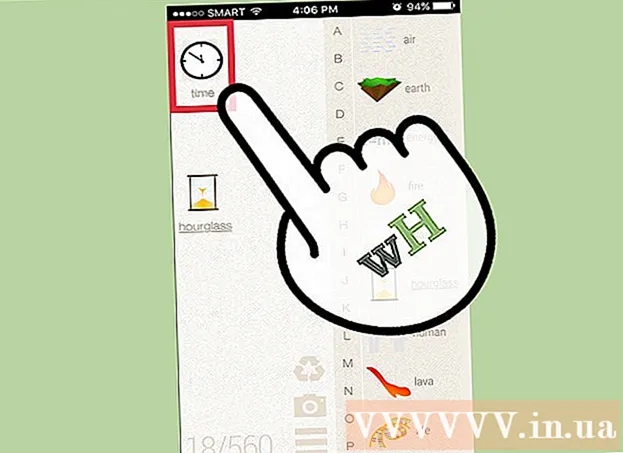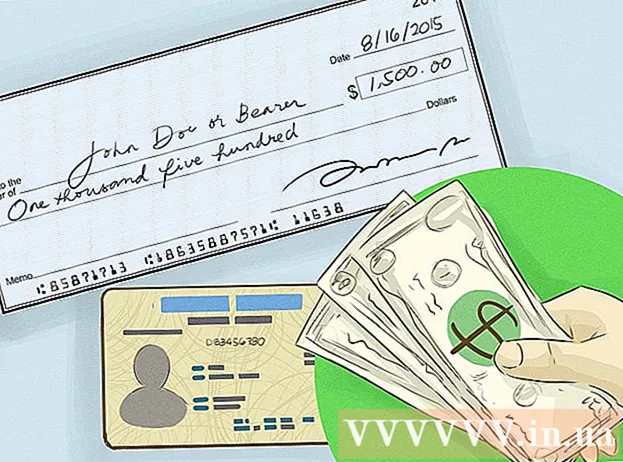Muallif:
Clyde Lopez
Yaratilish Sanasi:
23 Iyul 2021
Yangilanish Sanasi:
1 Iyul 2024

Tarkib
- Qadamlar
- 4 -qismning 1 -qismi: Android versiyasini aniqlash
- 4 -qismning 2 -qismi: Google klaviaturasidan foydalanish (Android 4.4+)
- 4 -qismning 3 -qismi: iWnn IME -dan foydalanish (Android 4.3)
- 4dan 4 qism: Samsung Galaxy (S4 va undan yangi) qurilmalardan foydalanish
- Maslahatlar
Ushbu maqolada Android qurilmalarida emojini qanday kiritish kerakligi tushuntiriladi. Kirish jarayoni Android tizimining versiyasiga bog'liq.
Qadamlar
4 -qismning 1 -qismi: Android versiyasini aniqlash
 1 Qurilmangizda Sozlamalar ilovasini oching. Buning uchun o'rnatilgan ilovalar ro'yxatidagi "Sozlamalar" ni bosing.
1 Qurilmangizda Sozlamalar ilovasini oching. Buning uchun o'rnatilgan ilovalar ro'yxatidagi "Sozlamalar" ni bosing. - Emoji -ni qo'llab -quvvatlash Android versiyasiga qarab o'zgaradi, chunki emoji - bu tizim belgilar to'plami. Android -ning har bir yangi versiyasiga qo'shimcha belgilar qo'shiladi.
 2 Sozlamalar ekranini pastga aylantiring. Ba'zi qurilmalarda, avval tizimga teging.
2 Sozlamalar ekranini pastga aylantiring. Ba'zi qurilmalarda, avval tizimga teging.  3 Smartfon haqida bosing. Planshet uchun Planshet haqida -ga teging.
3 Smartfon haqida bosing. Planshet uchun Planshet haqida -ga teging. - 4 Dastur versiyasini bosing (agar mavjud bo'lsa). Ba'zi Android qurilmalarida Android versiyasini bilish uchun ushbu tugmani bosish kerak.
 5 Android versiyasini toping. U "Android versiyasi" qatorida ko'rsatilgan.
5 Android versiyasini toping. U "Android versiyasi" qatorida ko'rsatilgan. - Android 4.4 - 7.1+... Android 4.4 yoki undan keyingi versiyalarda ishlaydigan qurilmalarda siz Google klaviaturasi yordamida emojini kiritishingiz mumkin. O'rnatilgan klaviaturada, ehtimol, emoji ham bor. Emoji to'plami va turi Android versiyasiga bog'liq.
- Android 4.3... Ushbu tizimda siz iWnn IME klaviaturasini qora va oq kulgichlarga kiritishingiz mumkin. Yoki rangli emojilar yozish uchun uchinchi tomon klaviaturalarini yuklab oling.
- Android 4.1 - 4.2... Bu tizimlarda emojilar ekranda ko'rsatiladi, lekin ularni kiritish mumkin emas. Shuning uchun, emoji yozish uchun uchinchi tomon klaviaturalarini yuklab oling.
- Android 2.3 va undan oldingi versiyalar... Bu tizimlar emodini ko'rsatish va kiritishni qo'llab -quvvatlamaydi.
4 -qismning 2 -qismi: Google klaviaturasidan foydalanish (Android 4.4+)
 1 Google Play do'konini oching. Google klaviaturasi sizning Android versiyangiz tomonidan qo'llab -quvvatlanadigan barcha emojilarni o'z ichiga oladi. Rangli emojilar Android 4.4 (KitKat) yoki undan keyingi versiyalarda ishlaydigan har qanday qurilmalarda ko'rsatiladi.
1 Google Play do'konini oching. Google klaviaturasi sizning Android versiyangiz tomonidan qo'llab -quvvatlanadigan barcha emojilarni o'z ichiga oladi. Rangli emojilar Android 4.4 (KitKat) yoki undan keyingi versiyalarda ishlaydigan har qanday qurilmalarda ko'rsatiladi.  2 Google Play qidiruv satrini bosing. Bu ekranning yuqori qismida.
2 Google Play qidiruv satrini bosing. Bu ekranning yuqori qismida.  3 Kirish google klaviaturasi .
3 Kirish google klaviaturasi . 4 Qidiruv natijalari ro'yxatida "Gboard - Google" ni bosing.
4 Qidiruv natijalari ro'yxatida "Gboard - Google" ni bosing. 5 O'rnatish -ni bosing. Agar Google klaviaturasi qurilmangizga mos kelmasa, boshqa klaviaturani o'rnatib ko'ring.
5 O'rnatish -ni bosing. Agar Google klaviaturasi qurilmangizga mos kelmasa, boshqa klaviaturani o'rnatib ko'ring.  6 Qabul qilish -ni bosing.
6 Qabul qilish -ni bosing. 7 Google klaviaturasini o'rnatish tugashini kuting. O'rnatish jarayonini xabarlar panelida kuzatish mumkin.
7 Google klaviaturasini o'rnatish tugashini kuting. O'rnatish jarayonini xabarlar panelida kuzatish mumkin.  8 Sozlamalar ilovasini oching. U o'rnatilgan ilovalar ro'yxatida. Ushbu ilovaning belgisi tishli yoki bir nechta slayderga o'xshaydi.
8 Sozlamalar ilovasini oching. U o'rnatilgan ilovalar ro'yxatida. Ushbu ilovaning belgisi tishli yoki bir nechta slayderga o'xshaydi.  9 Shaxsiy ma'lumotlar bo'limini toping. Ba'zi qurilmalarda ushbu bo'limni kengaytirish uchun Shaxsiy ma'lumotlar tugmasini bosishingiz kerak.
9 Shaxsiy ma'lumotlar bo'limini toping. Ba'zi qurilmalarda ushbu bo'limni kengaytirish uchun Shaxsiy ma'lumotlar tugmasini bosishingiz kerak.  10 Til va kiritish -ga teging.
10 Til va kiritish -ga teging. 11 Klaviatura va kiritish usullari ostidan Standartga teging.
11 Klaviatura va kiritish usullari ostidan Standartga teging. 12 Gboard -ni bosing.
12 Gboard -ni bosing. 13 Klaviaturadan foydalanadigan har qanday dasturni oching. Google klaviaturasini faollashtirgandan so'ng, undan emojini kiritish uchun foydalaning.
13 Klaviaturadan foydalanadigan har qanday dasturni oching. Google klaviaturasini faollashtirgandan so'ng, undan emojini kiritish uchun foydalaning.  14 Enter (Enter) tugmasini bosib turing. Menyu ochiladi, unda variantlardan biri ☺ (tabassum) belgisi bo'ladi.
14 Enter (Enter) tugmasini bosib turing. Menyu ochiladi, unda variantlardan biri ☺ (tabassum) belgisi bo'ladi.  15 ☺ belgisini suring va barmog'ingizni ekrandan olib tashlang. Emojilar ro'yxati ochiladi.
15 ☺ belgisini suring va barmog'ingizni ekrandan olib tashlang. Emojilar ro'yxati ochiladi. - Agar ko'rsatilgan belgi ko'rsatilmasa, qurilma emodini qo'llab -quvvatlamaydi. Bunday holda, boshqa klaviaturani o'rnating.
 16 Klaviaturaning yuqori qismida toifalardan birini bosing. Tanlangan toifaga kiruvchi maxsus belgilar ko'rsatiladi.
16 Klaviaturaning yuqori qismida toifalardan birini bosing. Tanlangan toifaga kiruvchi maxsus belgilar ko'rsatiladi.  17 Qo'shimcha belgilarni ko'rish uchun chapga yoki o'ngga aylantiring. Har bir toifaga ramzlari bo'lgan bir nechta sahifalar kiradi.
17 Qo'shimcha belgilarni ko'rish uchun chapga yoki o'ngga aylantiring. Har bir toifaga ramzlari bo'lgan bir nechta sahifalar kiradi.  18 Unga kirish uchun belgini bosing.
18 Unga kirish uchun belgini bosing. 19 Rangini o'zgartirish uchun ma'lum bir kulgichni bosing (Android 7.0+). Android 7.0 (Nougat) yoki undan keyingi versiyalarda siz ma'lum bir rangni tanlash uchun odam belgisini bosib turishingiz mumkin. Bu texnikani Androidning eski versiyalarida ishlatib bo'lmaydi.
19 Rangini o'zgartirish uchun ma'lum bir kulgichni bosing (Android 7.0+). Android 7.0 (Nougat) yoki undan keyingi versiyalarda siz ma'lum bir rangni tanlash uchun odam belgisini bosib turishingiz mumkin. Bu texnikani Androidning eski versiyalarida ishlatib bo'lmaydi.
4 -qismning 3 -qismi: iWnn IME -dan foydalanish (Android 4.3)
 1 Sozlamalar ilovasini oching. Android 4.3 -da qora va oq rangdagi kulgichlarni kiritish mumkin.
1 Sozlamalar ilovasini oching. Android 4.3 -da qora va oq rangdagi kulgichlarni kiritish mumkin.  2 Shaxsiy ma'lumotlar bo'limini toping.
2 Shaxsiy ma'lumotlar bo'limini toping. 3 Til va kiritish -ga teging.
3 Til va kiritish -ga teging. 4 IWnn IME variantini tekshiring. Bu qora va oq emoji klaviaturasini yoqadi.
4 IWnn IME variantini tekshiring. Bu qora va oq emoji klaviaturasini yoqadi.  5 Klaviaturadan foydalanadigan har qanday dasturni oching.
5 Klaviaturadan foydalanadigan har qanday dasturni oching. 6 Chimdim Bo'shliq.
6 Chimdim Bo'shliq. 7 Muayyan emojilar toifasini tanlash uchun toifani bosing.
7 Muayyan emojilar toifasini tanlash uchun toifani bosing. 8 Qo'shimcha belgi sahifalarini ko'rish uchun yoki ni bosing.
8 Qo'shimcha belgi sahifalarini ko'rish uchun yoki ni bosing. 9 Unga kirish uchun belgini bosing.
9 Unga kirish uchun belgini bosing.
4dan 4 qism: Samsung Galaxy (S4 va undan yangi) qurilmalardan foydalanish
 1 Klaviaturadan foydalanadigan har qanday dasturni oching. Agar sizda Samsung Galaxy S4, Note 3 yoki undan keyingi versiyasi bo'lsa, qurilmada emoji klaviaturasi mavjud.
1 Klaviaturadan foydalanadigan har qanday dasturni oching. Agar sizda Samsung Galaxy S4, Note 3 yoki undan keyingi versiyasi bo'lsa, qurilmada emoji klaviaturasi mavjud.  2 Vites yoki mikrofon belgisi bilan kalitni ushlab turing. U kalitning chap tomonida joylashgan Bo'shliq... S4 va S5-da bu tishli shaklidagi tugma, S6-da esa mikrofon shaklidagi tugma.
2 Vites yoki mikrofon belgisi bilan kalitni ushlab turing. U kalitning chap tomonida joylashgan Bo'shliq... S4 va S5-da bu tishli shaklidagi tugma, S6-da esa mikrofon shaklidagi tugma. - S7 -da emoji klaviaturasini ochish uchun ☺ (tabassum) tugmasini bosish kifoya.
 3 Ochilgan menyuda press tugmasini bosing. Bu klaviaturani emoji kiritish rejimiga o'tkazadi.
3 Ochilgan menyuda press tugmasini bosing. Bu klaviaturani emoji kiritish rejimiga o'tkazadi.  4 Klaviaturaning pastki qismida toifalardan birini bosing. Tanlangan toifaga kiruvchi maxsus belgilar ko'rsatiladi.
4 Klaviaturaning pastki qismida toifalardan birini bosing. Tanlangan toifaga kiruvchi maxsus belgilar ko'rsatiladi.  5 Qo'shimcha belgilarni ko'rish uchun chapga yoki o'ngga aylantiring. Har bir toifaga ramzlari bo'lgan bir nechta sahifalar kiradi.
5 Qo'shimcha belgilarni ko'rish uchun chapga yoki o'ngga aylantiring. Har bir toifaga ramzlari bo'lgan bir nechta sahifalar kiradi.  6 Emojini kiritish uchun uni bosing. Matnga belgi qo'yiladi.
6 Emojini kiritish uchun uni bosing. Matnga belgi qo'yiladi.  7 Standart klaviaturaga qaytish uchun ABC tugmasini bosing. Emoji klaviaturasi yopiladi va ekranda harfli klaviatura paydo bo'ladi.
7 Standart klaviaturaga qaytish uchun ABC tugmasini bosing. Emoji klaviaturasi yopiladi va ekranda harfli klaviatura paydo bo'ladi.
Maslahatlar
- Emojini qo'llab -quvvatlash tizim versiyasiga bog'liq, shuning uchun yuborilgan belgi xabar oluvchining ekranida ko'rsatilmasligi mumkin. Misol uchun, agar siz Unicode -ning so'nggi versiyasiga qo'shilgan belgini eski belgiga yubormasangiz, ekranda bo'sh kvadrat paydo bo'ladi.
- Ko'p xabar almashish ilovalarida faqat shu ilovalarda ishlaydigan emojilar to'plami mavjud. Facebook Messenger, WhatsApp, Instagram, Hangouts, Snapchat va boshqa ilovalarda siz foydalanishingiz mumkin bo'lgan emojilar mavjud va ularni sukut bo'yicha qurilmangiz qo'llab -quvvatlamasligi mumkin.
- 4.1 (Jelly Bean) dan oldingi Android versiyalarida emojilar umuman qo'llab -quvvatlanmaydi, Android -ning 4.4 (KitKat) dan oldingi versiyalari esa faqat qora va oq belgilarni qo'llab -quvvatlaydi. Android -ning oldingi versiyalarida emoji ko'rinmaydi.
- Emoji to'plami (raqami) va turi ishlatilgan Android tizimining versiyasiga bog'liq. Emoji - bu tizim shriftidir, shuning uchun uni ishlatish va ko'rish uchun tizim qo'llab -quvvatlashi kerak.
- Iltimos, qo'llab -quvvatlaydigan belgilar sonini ko'paytirish uchun tizimni yangilang. Qo'shimcha ma'lumot olish uchun ushbu maqolani o'qing.